绿色版安装说明
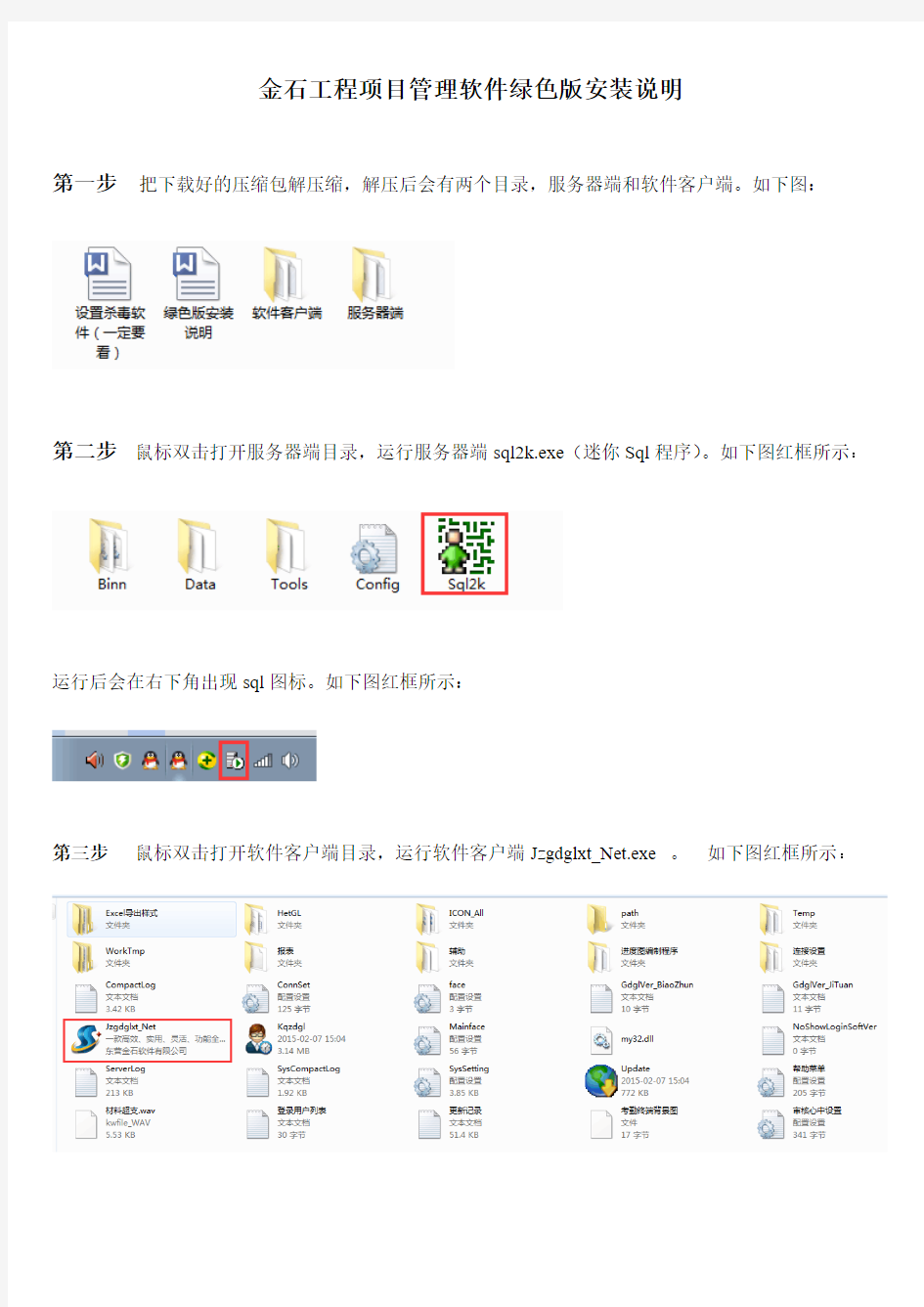
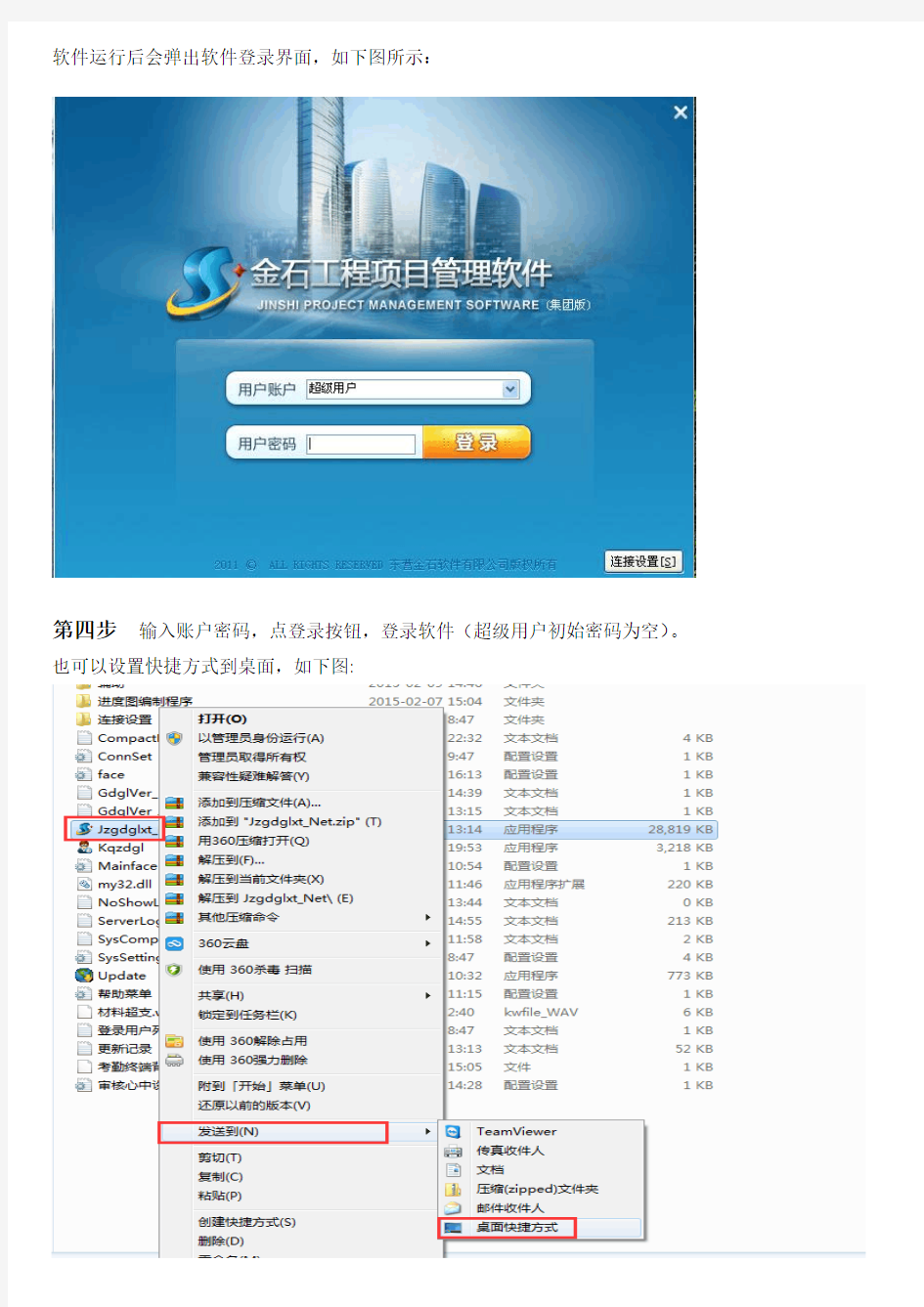
金石工程项目管理软件绿色版安装说明
第一步把下载好的压缩包解压缩,解压后会有两个目录,服务器端和软件客户端。如下图:
第二步鼠标双击打开服务器端目录,运行服务器端sql2k.exe(迷你Sql程序)。如下图红框所示:
运行后会在右下角出现sql图标。如下图红框所示:
第三步鼠标双击打开软件客户端目录,运行软件客户端Jzgdglxt_Net.exe 。如下图红框所示:
软件运行后会弹出软件登录界面,如下图所示:
第四步输入账户密码,点登录按钮,登录软件(超级用户初始密码为空)。也可以设置快捷方式到桌面,如下图:
第五步智能卡(加密锁)安装【正式版用户才安装】
把加密锁插在电脑USB接口上(最好插在电脑后边),如果是网络B锁(本地锁)就不需要安装下边的服务程序,网络A锁需要安装下边的服务程序。
打开智能卡服务程序4.2文件夹,如图所示
双击运行server程序,如下图
运行后会在右下角出现加密锁图标。如下图红框所示:
检测加密锁是否安装成功
没有安装加密锁提示,如下图:
安装成功提示
一体机设计安装使用说明
Digitalor? 感应卡+密码键盘门禁一体机IDC-1688S 250张卡,250组密码(或1组通用密码),3种开门模式 一.产品简介 IDC-1688S门禁一体机专门为电动门锁及安全防范系统而设计,具备感应卡开门,密码开门,感应卡+密码开门三种开门模式,编程设置直接在键盘上进行。 IDC-1688S具备多组密码模式和单组通用密码模式给用户自行选择;可选择按键验码或自动验码操作,输入密码可以自动验码确认。可连接室内开门按钮,门铃;具有安全防范的自动锁机功能及防拆警号功能。 IDC-1688S设计先进,性能优越,采用最新的微处理器及大容量储存芯片,所有已设置的资料不会因断电而丢失。 IDC-1688S操作简单,变成容易,使用方便,安全可靠,是应用于办公室、住宅、工厂等场所的理想门禁装置。 二.技术参数 工作电压:12V DC±10% 静态电流:< 30mA 继电器输出:常开和常闭无源接点,最大接点电流3A/24V DC 储存容量:250张卡,250组密码,或1组通用密码 读卡距离:最大读卡距离10CM 感应卡类型:EM卡,125KHZ 工作温度:-20℃-60℃ 工作湿度:10%-90% 尺寸:117×117×21mm 重量:140g 三.声光显示 注意:1.按键有效,有效时间保持10秒(KEY ACT灯亮10秒),10秒内不再按键输入,自动恢复正常备用状态。 2.如果输入有误,按#键即可取消,或等待10秒后再重新输入。
四.编程及功能设置 Digitalor 建议:新门禁一体机使用之前,每一项编程都要进行一遍,以确保功能及数据符合使用者的要求,运用安全畅顺。 编程密码= 管理密码= 主密码 提示:编程方法,简单容易。编程时候,不要心急,跟着步骤,按照程序,看清说明。 编程方法: 初始编程密码1234 编程完毕须按#键确认(绿灯停止闪烁),60秒内按*键恢复正常备用状态。 注意:(1)编程操作有效,黄灯连续闪烁2次,蜂鸣器连续鸣响2声;编程操作无效,黄灯连续闪烁5次,蜂鸣器连续鸣响5声。 (2)代码/用户卡/密码,都不得重复设置,若在同一变成项目内重复设置,则不能输入,并会发出提示信号:黄灯连续闪烁5次,蜂鸣器连续鸣响5声。必须将旧资料删除,才能重新设置。(删 除方法参考编程第4项及第7项) 1.进入编程状体 按*→编程密码(4-8位数字,初始密码为1234)→#(进入编程状态) 2.修改编程密码(新门禁一体机投入使用前,必须修改变成密码,以确保安全) 3.登记用户卡 (登录用户卡时,将用户卡编上用户代码。用户代码可以是000-999任意3位数字,同一代码不能重复 使用。用户代码必须保存,以便记录。) 按1→输入3位数字的用户代码→读卡→#(登录用户卡时,必须留意读卡是否成功,如果读卡成功会见 到黄灯连续闪烁2次及听到蜂鸣器连续鸣响2声)。 注:如果连续登录多张用户卡,则在登录每张卡之后不必按#键,重复上述操作步骤,最后登录完毕才按#键确认。 4.删除用户卡(有3种方法) A.按2→0000→#(删除全部用户卡) B.按21→读卡→#(删除被读的卡) C.按21→该卡的用户代码(3位数字)→#(删除该代码的卡) 5.设置开门模式(使用时,可选择其中1种模式) A.按3→00→#(读卡有效开门) B.按3→01→#(读卡开门或密码开门) C.按3→02→#(读卡+密码开门) 注:出厂设置为(B)“读卡开门或密码开门” 6.设置开门时间 按4→(01-99秒)→#(开门时间可设置为1-99秒) 注:出长设置开门时间为3秒。 7.设置开门密码(使用时,可选择以前其中1种模式) A.单组密码模式(通用开门密码) 按5→00→用户密码(4-8位数字)→# *删除已设置的密码(单组密码模式适用) 单组密码模式,输入新密码时,原有的密码会自动删除。
车牌识别一体机安装调试指南
车牌识别一体机安装调试指南 第一步:选择安装位置和安装高度 摄像机安装在道闸主机前靠近车道的一侧安全岛为佳,以摄像机不伸出安全岛和紧靠道闸主机但不影响道闸使用为原则,如图示意: 保证有效识别距离在2m以上,推荐3~6米,支持2~8米(按标配的2.8~12mm电动变焦镜头),若需识别更长距离,需升级镜头。 小提示:车道长度不足的情况,摄像机可置于道闸后方。
第二步:连接设备 P1为接电源端口,请外接12V-2A的电源,P2端口为网口。 第三步:调节车辆成像角度 在IE地址栏输入设备IP地址(默认IP:http://192.168.1.100, 账号:admin,密码:admin),在网页实时视频查看车辆成像角度。侧
角:小于30度,支持45度;俯角:小于30度,支持45度。 小提示:如正确安装图示,相机可尽量往车道平行方向调整。错 误安装也能识别,但识别率会有2、3个百分点的影响。 第四步:调整车牌成像尺寸及聚焦 在网页“安装引导”页进行调节,引导页视频图像上已给出一个推荐的车牌尺寸,只需调节“变倍”,配合“聚焦”,使实际场景中的车牌尺寸尽量接近于推荐的车牌尺寸即可 推荐的宽度:车牌在视频中的宽度在120-200个像素范围,或者占视频图像宽度的1/10-1/7之间。 小提示:先调变倍,再调聚焦,车牌过大会影响识别率。
第五步:配置识别区域和虚拟线圈 视频流识别:识别的帧数越多,识别率越高。 识别区域:在“安装引导”界面,可自定义识别区域,通过配置识别区域可屏蔽掉不必要的干扰。 虚拟线圈的位置配置:虚拟线圈控制了识别结果的触发时机,可自 定义线圈位置,线圈需绘制在识别区域内部。 小提示:最佳识别区域在视频图像的下半部分,车牌尺寸合适,且车辆由上至下驶入识别了较长距离(虚拟线圈多绘制于此)
world操作方法
1. 问:WORD 里边怎样设置每页不同的页眉?如何使不同的章节显示的页眉不同? 答:分节,每节可以设置不同的页眉。文件――页面设置――版式――页眉和页脚――首页不同。 2. 问:请问word 中怎样让每一章用不同的页眉?怎么我现在只能用一个页眉,一改就全部改了? 答:在插入分隔符里,选插入分节符,可以选连续的那个,然后下一页改页眉前,按一下“同前”钮,再做的改动就不影响前面的了。简言之,分节符使得它们独立了。这个工具栏上的“同前”按钮就显示在工具栏上,不过是图标的形式,把光标移到上面就显示出”同前“两个字来。 3. 问:如何合并两个WORD 文档,不同的页眉需要先写两个文件,然后合并,如何做? 答:页眉设置中,选择奇偶页不同/与前不同等选项。 4. 问:WORD 编辑页眉设置,如何实现奇偶页不同? 比如:单页浙江大学学位论文,这一个容易设;双页:(每章标题),这一个有什么技巧啊?
答:插入节分隔符,与前节设置相同去掉,再设置奇偶页不同。 5. 问:怎样使WORD 文档只有第一页没有页眉,页脚? 答:页面设置-页眉和页脚,选首页不同,然后选中首页页眉中的小箭头,格式-边框和底纹,选择无,这个只要在“视图”――“页眉页脚”,其中的页面设置里,不要整个文档,就可以看到一个“同前”的标志,不选,前后的设置情况就不同了。 6. 问:如何从第三页起设置页眉? 答:在第二页末插入分节符,在第三页的页眉格式中去掉同前节,如果第一、二页还有页眉,把它设置成正文就可以了 ●在新建文档中,菜单―视图―页脚―插入页码―页码格式―起始页码为0,确定;●菜单―文件―页面设置―版式―首页不同,确定;●将光标放到第一页末,菜单―文件―页面设置―版式―首页不同―应用于插入点之后,确定。第2 步与第三步差别在于第2 步应用于整篇文档,第3 步应用于插入点之后。这样,做两次首页不同以后,页码从第三页开始从1 编号,完成。 7. 问:WORD 页眉自动出现一根直线,请问怎么处理?
完整版服务器安装说明
完整版服务器安装说明(车辆定位+人员定位) 一、“完整版服务器”安装要求 1. 操作系统要求:Windows Server 2003 操作系统 2. 数据库要求:SQL Server2000 / 2005 / 2008 3.“GPS监控服务器”需要打开的端口:89、1501、6969、6767、2099 “人员定位服务器”需要打开的端口:89、1504、7979、7878 二、下载“完整版服务器”安装程序 登录EXLIVE主网站,在“下载中心—> 服务器端—> 完整安装包”中,点击“完整安装包”下载安装程序(如图1)。
图1 三、安装“完整版服务器” 下载完成后,双击,进入安装界面(如图2、3) 图2
图3 点击,进入“许可证协议”(如图4) 图4 仔细阅读协议后,点击进入客户信息界面,如图5
图5 填写客户信息,如:用户名,公司名称,序列号(默认即可)等,点击,进入目的地文件夹选择界面(如图6) 图6 选择安装位置后,点击,系统自动生成EXLIVE定位服务平台文件夹,如图7
图7 点击,进入安装状态(如图8) 图8 待服务器程序安装完成(如图9);
图9 点击,进入“EXLIVE定位服务平台系统配置” 界面(如图10)。 四、配置“EXLIVE定位服务平台系统”参数 1.数据库连接参数配置(如图10) >> 数据库类型:根据客户服务器数据库安装程序不同,选择不同数据库类型SQL Server 2000 / 2005 / 2008 >> 服务器地址:数据库所在服务器的IP地址 >> 数据库名称:默认gserver_synth(车辆定位数据库),pgps(人员定位数据库) >> 登录用户,密码:连接数据库的账号及密码 >> 附加数据库:是否将数据库模板附加到用户数据库中,第一次安装,必须选择该项 >> 启动服务器(车辆、人员):选中此项,服务器安装成功后,程序会自动启动车辆定位服务器和人员定位服务器。
环境配置及GridWorld运行指南
环境配置及GridWorld运行指南 A Courtesy of TAs of 2009 1.查看是否有安装java 在shell命令行敲入: java version 如果未安装则使用yum命令安装 如 yum install java-1.5.0 2.找到java安装的目录 可以在shell命令行中键入: whereis java 实验室的机器上可能会列出一系列的目录 但好像是在/usr/lib/jvm/java-1.5.0里面。 可以进如这个目录:cd /usr/lib/jvm/java-1.5.0 看看其中是否有bin和jre等目录,确认其中有无java和javac。 3.设置环境变量: 到/etc目录下的profile中设置JA V A_HOME,在umask 022前加上 JA V A_HOME=“java所在的绝对路径” export JAVA_HOME 4.查看是否安装了ant 在shell命令行敲入: ant 如果显示: Buildfile: build.xml does not exist! Build failed 1
则表明已安装ant 否则,像安装java一样,使用yum命令安装ant yum install ant 5.重启 在shell命令行敲入:reboot 6.在shell命令行中编译以及执行BugRunner的方法 编译: javac -classpath .:gridworld.jar:所要编译的java文件所在目录路径BugRunner.java 执行: java -classpath .:gridworld.jar:所要执行的class文件所在的目录路径BugRunner 2
服务器安装方法步骤
服务器安装说明 HP服务器为机柜式服务器,如下图所示,它能安装到19 英寸的标准机柜中,在为您提供强大服务的同时,有效地节省了您宝贵的空间。以下内容为您详细描述了利用随机附带的服务器机柜附件将HP服务器安装到机柜上的具体操作步骤。 一、机柜准备 1、角轨调节:为了保证2U服务器能够正常安装到机柜中,机柜角轨的前后间距至少要调 整到大于740mm。 2、调平机柜:机柜必须安放在一个稳固的地方,调节机柜底部的四个调节支脚,使机柜平 稳的安放于地面。同时拆下机柜门以方便导轨安装。 3、机柜接地:为了避免电击危险,必须在机柜内安装一个接地装置。如果服务器电源线插 入了作为机柜的一部分的电源插座里,必须为机柜提供适当的接地。如果服务器的电源线插入了在墙上的电源插座里,电源插座里的接地装置仅仅为服务器提供了接地,必须为机柜及其内部的其他设备提供适当的接地保护。 4、温度:如果服务器安装在机柜内,服务器的操作、工作温度,不能低于5℃,不能高 于35℃。 5、通风:服务器用的机柜必须为服务器的前部提供足够的风流来散热,并且必须保证 能够每小时排放4100Btu的热量。选择的机柜和提供的通风条件必须适合服务器的要求。 6、电源:要求正弦波输入(50-60 赫兹)、输入电压上限:最小:200 伏交流电、最大: 240 伏交流电、以千伏安(kVA)为单位的输入近似值:最小:0.08 kVA 最大:1.6 kVA。 二、安装服务器导轨 2U服务器随机的导轨套件中包含以下物品: 1、导轨1套(左、右导轨各1个)
2、固定用螺丝1包 导轨由内轨、外轨和导轨固定架组成 1、安装内轨到服务器 1、首先将内轨从导轨中取出:握住整个导轨的前固定架,然后将内轨向外拉 2、在拉不动内轨的时候,用手指将下图中的卡销沿箭头方向拨动,然后均匀用力将内轨完全抽出。 3、内轨固定在机箱的四个螺丝上,固定位置
高清车牌识别一体机安装说明
一、产品简介 文通科技针对停车场行业,推出基于嵌入式的智能车牌识别一体化设备,该设备具有高性能、低功耗、稳定性强等特性,产品集成了车牌识别相机、镜头、防护罩、立柱、补光灯等设备,具有集成度高、安装快捷方便、易于开发等特点。 1.1产品整体结构 文通智能车牌识别一体机包含防护罩、相机、镜头、万向节、立柱、法兰盘、补光灯、电源等,详细如图1.1: 图1.1 智能车牌识别一体机 ①防护罩;
②高清车牌识别相机; ③万向节; ④上法兰盘; ⑤不锈钢立柱; ⑥补光灯支架; ⑦补光灯; ⑧下法兰盘 1.2 防护罩内部组成 文通智能车牌识别一体机防护罩内部包含高清车牌识别相机、镜头、电源、接线端子、温控模块、风扇等,详细如1.2图: 图1.2防护罩内部结构
①高清镜头; ②高清车牌识别摄像机—130万像素; ③防护罩; ④相机接口: 12V电源接口、IP网络接口、 地感触发信号接口、补光灯触发线接口、 RS485接口(保留)、BNC接口(保留); ⑤电源; ⑥接线端子; ⑦风扇:内置温控模块,自动控制加热; ⑧温控器 1.3 高清车牌识别相机接口 文通智能车牌识别一体机相机接口包含:IP网口、电源接口、地感触发线接口、补光灯触发线接口等,如图1.3所示:
图1.3智能车牌相机接口 ①线缆接口: A:地感触发线接口(开关量信号输入) B:补光灯触发线接口(开关量信号输出) ②BNC视频输出接口(保留); ③IP网络接口; ④电源接口; ⑤Micro SD卡插口;
二、产品线路连接及安装安装 2.1 防护罩内部接线 图2.1 防护罩内部接线图 说明: 接线端子上,接入AC220V: ?1和2是一组火线(L) ?3和4是一组零线(N) ?5和6是一组地线(G) 电源线和闪光灯电源线接入方式: ?1接电源火线L—火线 ? 2 接补光灯火线 L—火线 ?3接电源零线N—零线
1.浪潮服务器系统安装教程20180623
一、进入BIOS设置 通电开机,看到浪潮界面后按“Delete”键,进入BIOS。 二、设置来电自启及远程管理IP地址 1.设置来电自启 如图,选择“chipset”选项卡,找到“PCH Confiuration”选项,然后回车,将 “Restore AC Power Loss”设置为“Last State”。
2设置服务器管理口IP 1)设置完成后,按“ESC”键,回到主页面。选择“Server Mgmt”选项卡,找到“BMC network configuration”选项,然后回车,将“Get BMC Dedicated Parameters”设置为“Manual”。如图:
2)将“Configuration Address source”设置为“Static”,如图。 3)设置IPMI管理IP地址,如图: 弹出如下图对话框,点击回车键。 同样的方式设置网关及子网掩码。
4).设置完成后,按“F10”保存并退出。此时服务器会重启。 三、WINDOWS SERVER 2008系统安装 方法一:手动安装WINDOWS2008操作系统 工具:1).浪潮服务器; 2). windows2008系统盘; 3).USB外置光驱。 1.准备安装 1)看到如图windows安装界面是,点击“下一步”。 2)如图,选择“Windows Server 2008 R2 Enterprise(完全安装)”,然后点击“下一 步”。
3)在“我接受许可条款(A)”前面打√,然后点击“下一步”。 4)选择“自定义(高级)”选项,进入下一步。 2.安装硬盘驱动
服务器安装方法步骤
服务器安装方法步骤 案场各岗位服务流程 销售大厅服务岗: 1、销售大厅服务岗岗位职责: 1)为来访客户提供全程的休息区域及饮品; 2)保持销售区域台面整洁; 3)及时补足销售大厅物资,如糖果或杂志等; 4)收集客户意见、建议及现场问题点; 2、销售大厅服务岗工作及服务流程 阶段工作及服务流程 班前阶段1)自检仪容仪表以饱满的精神面貌进入工作区域 2)检查使用工具及销售大厅物资情况,异常情况及时登记并报告上级。 班中工作程序服务 流程 行为 规范 迎接 指引 递阅 资料 上饮品 (糕点) 添加茶水 工作 要求 1)眼神关注客人,当客人距3米距离 时,应主动跨出自己的位置迎宾,然后 侯客迎询问客户送客户
注意事项 15度鞠躬微笑问候:“您好!欢迎光临!”2)在客人前方1-2米距离领位,指引请客人向休息区,在客人入座后问客人对座位是否满意:“您好!请问坐这儿可以吗?”得到同意后为客人拉椅入座“好的,请入座!” 3)若客人无置业顾问陪同,可询问:请问您有专属的置业顾问吗?,为客人取阅项目资料,并礼貌的告知请客人稍等,置业顾问会很快过来介绍,同时请置业顾问关注该客人; 4)问候的起始语应为“先生-小姐-女士早上好,这里是XX销售中心,这边请”5)问候时间段为8:30-11:30 早上好11:30-14:30 中午好 14:30-18:00下午好 6)关注客人物品,如物品较多,则主动询问是否需要帮助(如拾到物品须两名人员在场方能打开,提示客人注意贵重物品); 7)在满座位的情况下,须先向客人致歉,在请其到沙盘区进行观摩稍作等
待; 阶段工作及服务流程 班中工作程序工作 要求 注意 事项 饮料(糕点服务) 1)在所有饮料(糕点)服务中必须使用 托盘; 2)所有饮料服务均已“对不起,打扰一 下,请问您需要什么饮品”为起始; 3)服务方向:从客人的右面服务; 4)当客人的饮料杯中只剩三分之一时, 必须询问客人是否需要再添一杯,在二 次服务中特别注意瓶口绝对不可以与 客人使用的杯子接触; 5)在客人再次需要饮料时必须更换杯 子; 下班程 序1)检查使用的工具及销售案场物资情况,异常情况及时记录并报告上级领导; 2)填写物资领用申请表并整理客户意见;3)参加班后总结会; 4)积极配合销售人员的接待工作,如果下班时间已经到,必须待客人离开后下班;
一体机使用说明书
用户使用说明书 感谢您使用此多媒体终端!为方便您正确安全的使用和操作,请先详细阅读该手册并妥善保管,以备今后参考! 本机内有高压电源,使用不当,有可能引起火灾及触电,严重者可能导致重伤及生命安全,请仔细阅读以下注意事项,注意操作。 设置场所 请将本机置放在稳定的支架上使用,不可在颠簸、振动的环境中使用,如因人为跌落所造成的损坏,不予保修。 请勿将本机置于有水份或潮湿环境中,不要将本机暴露在雨雪中,以免引起火灾或机器故障。 请勿将本机置于阳光直晒或温度高的地方。
请勿将本机置于靠近发热产品及有磁性的物体附近,以免影响机器正常使用。 使用 勿用湿手触摸电源。 拔电源时,请勿强拉电线,请将插头拔离插座。 为了你的安全,请勿自行拆卸本机外壳。 不可使用汽油、酒精等液体清洁剂,用柔软的干抹布擦拭即可。 长时间不使用此机时,请拔出电源插头。 其它 为防止触电,有可靠的电源保障,请使用宽片插头宽槽插座相配并确保接插牢靠。 使用完本机后,请关闭电源。 如发现异常,请与各地经销商或我公司客服中心联系。 本机不适用儿童操作,请务必在大人指导下进行操作。 温馨提示 未经我公司或我公司授权单位的认可同意,任何对本机的改装及变动都可能对用户的使用带来诸多不便。 功能特点 1,支持手写划屏功能 2,U盘加歌功能 3,幻影功能 5,在线换肤功能 4,支持光电鼠标,点歌面板,红外点歌触摸屏 6,单屏双屏切换功能 7,支持串口(SATA)硬盘 除了具有以上双屏硬盘点歌机的常见普通功能外,新版双屏硬盘点歌机还具有六大独特功能: 1,数码像框功能: 融合了目前流行的数码像框的功能。直接以数码像框各种出图效果播放数码像机的 (SD/CF/MS等)存储卡中的数码照片,同时播放硬盘中的歌曲作背景音乐。 方便朋友聚会分享数码照片。 2,流媒体播放器功能: 能接U盘,USB硬盘播放其中的各种流媒体文件(.AVI,.DAT,.MPG,MP3,JEPG,BMP等) 3,双USB口: 除了可以用U盘加歌外,还可连接电脑高速USB2。0加歌,整理歌库。(50首歌/分钟)
Linux ALLEGRO安装说明
首先安装INSTALLSCAPE_DVD.iso 5 出现 Specify path of install directory to exit>: 输入/opt/spb 出现Directory /opt/spb does not exist. Create? : y 接下来放入第二张光盘,SPB16.3LP那一张,运行里面的SETUP.SH,就回到我们上次的画面了
或者到以下路径手工选择程序运行 iscape.sh 安装方式选择光盘 路径选择
手工选择安装模块 安装路径 选择 开始安装 安装完成后,修改license文件,把SERVER Cadence_SERVER 001ec9414516 5280中的Cadence_SERVER 改成该计算机的计算机全名 DAEMON cdslmd ./cdslmd修改成DAEMON cdslmd /home/zhu/spb1/spb163/tools/bin/cdslmd 然后另存为license.dat文件。 LICENSE服务器安装启动说明 服务器启动 To start the license server run the following commands: cd
服务器安装方法步骤
于 35Co 通风:服务器用的机柜必须为服务器的前部提供足够的风流来散热,并且必须保证 能够每小时排放 4100Btu 的热量。选择的机柜和提供的通风条件必须适合服务器的要求。 电源:要求正弦波输入(50-60赫兹)、输入电压上限:最小: 200伏交流电、最大: 240伏交流电、以千伏安(kVA )为单位的输入近似值: 最小:0.08 kVA 最大:1.6 kVA 。 、安装服务器导轨 2U 服务器随机的导轨套件中包含以下物品: 1、导轨1套(左、右导轨各 1个) 服务器安装说明 HP 服务器为机柜式服务器, 如下图所示,它能安装到19英寸的标准机柜中,在为您提 供强大服务的同时,有效地节省了您宝贵的空间。 以下内容为您详细描述了利用随机附带的 服务器机柜附件将 HP 服务器安装到机柜上的具体操作步骤。 机柜准备 1、 角轨调节:为了保证 2U 服务器能够正常安装到机柜中,机柜角轨的前后间距至少要调 整到大于740mm 2 、 调平机柜:机柜必须安放在一个稳固的地方,调节机柜底部的四个调节支脚,使机柜平 稳的安放于地面。同时拆下机柜门以方便导轨安装。 3 、 机柜接地:为了避免电击危险,必须在机柜内安装一个接地装置。如果服务器电源线插 入了作为机柜的一部分的电源插座里,必须为机柜提供适当的接地。如果服务器的电源 线插入了在墙上的电源插座里,电源插座里的接地装置仅仅为服务器提供了接地,必须 为机柜及其内部的其他设备提供适当的接地保护。 4、 温度:如果服务器安装在机柜内,服务器的操作、工作温度,不能低于 5C,不能高 5、 6、
2、固定用螺丝 1包 导轨由内轨、外轨和导轨固定架组成 1、首先将内轨从导轨中取出:握住整个导轨的前固定架,然后将内轨向外拉 2、在拉不动内轨的时候,用手指将下图中的卡销沿箭头方向拨动,然后均匀用力将内轨完 全抽出。 3、内轨固定在机箱的四个螺丝上,固定位置 1、 内轨 外轨 安装内轨到服务器 □
服务器端组件安装说明
服务器端组件安装说明 一、前言 金格目前的中间件产品,基本上都是基于前后台通信的工作原理。所以服务器端都要部署一个组件(一般名称为iMsgServer2000.dll或.class),用来解析客户端发来的信息包以及封装发会给客户端的信息包。服务器端的组件根据开发语言的不同分为COM类和JAVA类两大部分,不同的开发语言和环境注册服务器端组件的方式也不相同。下面,我们介绍基于各种B/S开发语言和环境下的服务器端组件安装方法。(C/S结构的开发方式用不到服务器端组件) 二、COM组件安装 2.1 ASP ASP开发语言用到的COM组件,有两种安装方式:一是直接用Regsvr32命令方式注册;另一种是在组件管理中进行安装。 2.1.1R egsvr32命令方式注册: 在“开始”→“运行”中用“Regsvr32+空格+控件地址”进行注册:
(图2-1 打开“开始”菜单中的“运行”) (图2-2 输入注册代码) (图2-3 运行后的成功提示) 注册成功后就部署完成了。注意注册后控件的文件是不能移动的,一定要找一个不容易被删除到的目录来存放。 但是这种注册方式有一个缺点,就是权限不好控制,很有可能注册后在程序中依然引用不到而产生错误,这个时候只能用第二种方式,也就是组件服务的方式安装。 2.1.2组件服务安装 首先打开控制面板,找到“管理工具”:
(图2-4 控制面板)打开“管理工具”选择里面的“组件服务”: (图2-5 管理工具)
(图2-6 组件服务) 分别点击进入“组件服务”→“计算机”→“我的电脑”→“COM+应用程序”: (图2-7 COM+应用程序)
兄弟一体机安装步骤
“全套驱动程序”安装步骤“全套驱动程序”安装步骤 警示:操作前请关闭兄弟机器电源,并断开打印连接线 1、首先需要对下载的‘全套驱动程序’文件进行解压如下图所示注:不同型号的解压方法相同,在此我们以FAX2820为例 双击‘全套驱动程序’-“2820inst.exe”文件 2、出现ZIP自解压界面如下图所示 请点击“Browse”--选择解压保存目录 例如:建议选择保存在D盘 点击“Decompress”进行解压 3、点击“确定”,解压完毕
4、以下为使用‘全套驱动程序’的操作步骤如下图所示 警示:操作前请关闭兄弟机器电源,并断开打印连接线 注:不同型号的安装方法相同,在此我们以FAX2820为例 5、‘全套驱动程序’解压后,一般有2个文件夹 分别为Data和Setup2820 6、打开解压后的文件夹目录d:\setup2820\chn,双击setup.exe开始安装 图1-1 或 部分文件夹目录为: 如: MFC-250C (D:\mflpro\Setup250c 双击setup.exe)
图1-2 (在下拉键处,选择chn) 点击OK开始安装 图2-2 7、出现brother MFL-Pro suite安装许可协议窗口, 如果您同意该软件许可证协议,请点击‘是’ 8、选择本地连接,然后点击‘下一步’ 安装将继续进行。
9、出现该屏幕时,提示您将兄弟机器与电脑相连如下图所示 10、请先将USB电缆线连接到电脑上,然后将其连接到兄弟机器上 11、最后插上电源线,打开兄弟机器电源 12、几秒钟后将出现安装屏幕 警示:安装过程中请勿点击鼠标 brother驱动程序将自动开始安装。 安装屏幕逐个出现。请稍等 13、全套驱动程序安装完成后,出现如下屏幕。 请点击‘完成’重新启动电脑
服务器安装配置流程
服务器安装配置流程 一、检查产品外包装是否完好。 二、对照客户要求,拿出相应的硬件。 三、安装步骤: 1.安装硬件前应核对好硬件的编号和性能是否是客户所需求的,不制式的标签要清理掉,换上制式的标签,并且要将硬件表面用清洁剂清理干净。 2.首先,安装cpu,安装cpu的时候,先检查一下针脚是否有弯曲的迹象,如果有,报至采购,确定好针脚完好之后,将cpu安装在主板上,注意不要用手碰到底面,不然会有手印残留,安装时候,“三角对三角”,将cpu固定完好后,记得要涂上硅胶(新的cpu一般都自带硅胶),涂硅胶的时候记得涂抹均匀,还有硅胶不要滴落进机器里面,然后安装风扇,安装风扇的时候记得用双手控制螺旋杆,避免滑落,刮伤机器。 3.下一步安装内存,一般两个cpu是分AB两个区的,面对机器,B区是从最右边开始,B1,B2,B3.......以此类推,A区也是如此,安装内存也是从1开始装,安装时候记得要卡好位置。 4.安装阵列卡,阵列卡分许多种,我们按照客户的要求选择带电源或者不带电源的,一般是选择带电源的(能够自己储存数据)。安装的时候小心,别弄坏阵列卡。 5.安装硬盘和电源。 四、安装Windows server 2008 R2系统 一、配置服务器RAID 1.开机自检界面按照屏幕提示,按Ctrl+R进入RAID配置界面,如图1-1所示:
图1-1 开机自检界面 2.等待一小会儿,系统自动进入虚拟磁盘管理器(Virtual Disk Management),准备开始配置RAID,如图1-2所示: 注:此界面中按Ctrl+N和Ctrl+P可进行界面切换。 图1-2 虚拟磁盘管理器界面 3.此时虚拟磁盘为空,按上下键使光标停留在阵列卡型号所在行(图中的PERC H310 Mini),按F2弹出菜单,选择Create New VD创建新的虚拟磁盘,如图1-3所示:
(完整版)Powerworld学习入门.doc
Powerworld 学习入门 (一)实例展示 我们建立一个如下IEEE4 节点的仿真图,这个系统的数据参数如下(IEEE4 节点数据格式) 最大迭代中心 节点数支路数基准容量 参数 次数 4 4 100 18 0.1 迭代 系统参数 精度 1.e-6 序号平衡节点 1 4 序号节点 i (首端)节点(j未端)R X b/2 1 1 2 0.1 0.4 0.01528 线路参数 2 1 4 0.12 0.5 0.0192 3 2 4 0.08 0.4 0.01413 序号节点 i (首端)节点(j未端)R X 变压器参数 1130.00.3 0.90909 0.9 1.15 节点号 运行参数 1 0 0 0.3 0.1 8 2 0 0 0.55 0.1 3 3 0.5 0 0 0 4 0.36 0.26 0 0 节点号电压 V PV节点参数 3 1.09991 -0.1 0.6 4 1.0 5 -0. 6 0.6
图5- 1 IEEE4 节点 PWS 仿真图 (二)用仿真器建立一个简单的电力系统模型 以下简述怎样应用仿真器建立一个简单的电力系统模型。 首先从开始-程序- PowerWorld - PowerWorld Simulator13 或者双击 Simulator 的图标,启动 Simulator 系统。在模式选项中选择编辑模式,点击 新建一个实例。 画一条母线
1、点击绘图→网络→添加一条母线按钮。 2、在想要放置新母线的地方单击左键,打开节点选项对话框。 3、在节点选项对话框中设定母线名称(节点号和节点名)、母线外观显示(显示大小、放 置方向和线条粗细)、母线所在的地区(地区号和地区名)、母线所在的区域(区域号和区域名)、母线额定电压(标幺值、有名值和相角)以及是否为系统松弛节点(平 衡节点)等,并且设定与之相连的负荷及对地电容补偿。 4、按确认键完成母线的设定,并且关闭母线选择对话框,这时母线已经出现在设定的位置上。 图 5- 2节点选项图示 画一台发电机
2U服务器安装图解
2U4路超高密度戴尔PE R810服务器拆解 外观设计 戴尔PowerEdge R810在外观设计上有强烈的戴尔特点,与戴尔此前推出的第十一代服务器其他产品如戴尔R710一脉相承(感兴趣的朋友可以看一下《设计优秀管理方便戴尔R710服务器评测》)。戴尔PowerEdge R810的控制部分设计与其他的戴尔机架式服务器没有什么不同,都包括了电源开关、USB接口、VGA接口和一个用于系统设置和故障诊断的LED 显示屏,通过这个显示屏用户可以了解并进行服务器的基础硬件设置,如iDRAC卡的IP地址、网卡IP等等,而当系统硬件故障时该显示屏会变为黄色,并用简洁的语句提示用户出错的部位,减少诊断时间。 戴尔PowerEdge R810 而在VGA接口的下边,是一个快速服务器代码的小牌,其可以插入服务器部,不影响用户平时的使用,而当服务器出现故障时用户可以拨打戴尔的技术服务热线,输入上面的快速服务代码,呼叫中心便会迅速将转接到相应负责的工程师,实现快速响应,戴尔的支持是自身的一大特点,与同类厂商相比更显人性化,这与其一直以来坚持的直销体系不无关系。
戴尔PowerEdge R810的控制面板 在LED显示屏的下面是一个光驱位,在本次送测的产品中没有配备光驱,但用户在购买时可以选购,光驱的安装也相当方便,无需借助螺丝刀等工具,服务器设计有托架,用户直接插入即可,非常简单。 戴尔PowerEdge R810配备的硬盘 由于部设计的原因,戴尔PowerEdge R810的前面板设计分成了上下两个部分,下面的部分完全是散热孔。而在上面的部分除了控制台之外还提供了存储位置。这款服务器提供了
MASM的使用安装方法
汇编编译工具MASM的使用 2.1. 实验目的 1、学习如何安装MASM; 2、学习如何使用和使用编译和链接汇编语言程序。 2.2. 基础知识 1、常用汇编语言工具 2、DOS汇编与WIN32汇编 在DOS下编写汇编程序,程序员可以管理系统的所有资源,访问和改动系统中所有的内存,修改内存控制块,修改中断向量表截获中断,直接对I/O端口进行读写。DOS是个单任务操作系统,只有一个运行级别,任何进程和DOS操作系统都是同等级别的。因此,DOS系统中各个进程会互相影响,如果某个进程死机的话,整个系统都会垮掉。DOS工作在实模式下,程序员可以寻址1M的内存,通过段寄存器来指定段的初始地址,每个段的大小为64K。超过1M的部分,就只能把他作为XMS使用。1M以上的内存空间只能用作数据存放而无法在其中执行程序。 Win32是指32位的Windows操作系统,进程有多种运行级别,操作系统工作在最高级别——0级,而应用程序工作在3级。在第三级别,进程无法直接访问I/O端口,无法访问其它进程运行的内存,连向自己的运行代码写入数据都是非法的。只有对于最高级别的进程,系统才是全开放的。Windows工作在保护模式下,所有的资源对进程来说都是被“保护”的。
在内存方面,Windows使用了处理器的分页机制,程序员不必用一个段寄存器去指定段的地址,因为在保护模式下,段寄存器的含义是不同的(参见80386手册方面的书籍)。程序员可以直接指定一个32位的地址来寻址4GB的内存。在程序结构方面,Windows程序也有很大的不同,它是“基于消息”的。 在上面列举的汇编工具中,一些是DOS汇编工具,一些是Win32汇编工具。初学者可以从DOS汇编入手,先掌握汇编编程的思路、基本语法和编程技巧,待入门后再学习Win32汇编。 当然,学习DOS汇编并不一定需要安装和使用DOS操作系统。程序员可以在Win32环境中安装MASM 6.0或其它16位汇编工具,在命令提示符状态下编译和链接DOS汇编程序。 DOS汇编程序在Win32环境中运行时,操作系统会模拟实模式运行16位进程。对于一些可能会影响整个操作系统工作的指令,Win32操作系统会拒绝执行。 2.3. MASM的安装 首先从Internet下载masm60.zip,这是一个ZIP压缩文件。可以用WINZIP或WINRAR 等压缩解压软件指定一个目录将其解压,目录名例如为F:\MASM60。 运行“命令提示符”,在解压目录中运行setup程序,开始安装MASM。
海康新款一体机测试安装与调试培训说明书
出入口一体机V3.7.1版本(140515)配置说明文档 1 概述 停车诱导和出入口系统设备安装完成,进入到设备调试阶段。设备调试也是工程项目中,比较重要的环节。设备调试效果的优劣,将直接影响到后续抓拍图片效果和号牌识别率等指标。因此对于每个工程人员来说,完成一项工程项目,不仅要保证现场的施工和安装质量,更要保证设备的调试质量,这样才能够保证停车诱导和出入口系统设备工作在最佳状态,体现系统的设备价值。 2 停车诱导和出入口系统产品调试 2.1调试准备 2.1.1 注意事项 ◆在开始进行设备调试前,现场人员注意以下事项: ?调试涉及电气及计算机相关知识,因此调试人员需经过《低压用户电气置规程》培训,具备有基本的计算机操作能力; ?调试人员做好必要的保护措施,如穿好反光背心,摆放好安全隔离装置等,以防止在调试过程中,出现安全隐患。 2.1.2 工具及材料 ?十字螺丝刀,一字螺丝刀,; ?活动扳手,套筒扳手; ?网线测通器、斜口钳,尖嘴钳、剥线钳,老虎钳,网线钳; ?电烙铁、焊锡丝、万用表,电笔; ?反光背心,安全桩/安全锥; ?调试用牌照,调试网线,小型监视器; ?笔记本电脑,配相关调试软件; 2.1.3 上电前检查 ◆电源 ?检查进线的电源电压,要求测量电压为220VAC±22VAC,设备在上电前要用万用表测量,确保无误后再上电。 ◆线缆 ?检查线缆是否有编号; ?检查线缆是否按图纸正确连接; ?检查线缆是否有短路或断路现象。 ◆线圈 ?检查线圈是否有短路或断路现象,线圈槽是否预埋完好,无裸露线缆。最好要用电感量表测试线圈的电感量值,标准在140-330μH; ?检查线圈引线是否双绞。按顺时针方向双绞,标准为每米大于20周。 调试图片注意事项:车牌水平且像素在120-130之间即可;
WD MyBook World Edition II 双硬盘网络硬盘盒安装方法
WD MyBook World Edition II 双硬盘网络硬盘盒安装方法 刚弄了个网络硬盘盒,简单列一下我的安装步骤吧,让刚接触的朋友们能少走些弯路。 (注意每一行都很重要,你可要看清楚,了解清楚写的内容再操作) 这个步骤主要是针对WD MyBook World Edition II双盒的双盘或单盘模式,不过MyBook World Edition的单盒单盘应该也同样适用。 1、通常你买的盒子会带一张光碟,如果没有光碟就只能从网上下载一个啦。建议下载一茶090214-stable 版系统光盘镜像文件,刻盘备用。 2、把两块硬盘分别挂到电脑上安装系统(这一步非常重要,一定要两块盘都做!当然,单盘的话就不必了) 做双盒双盘,一定要注意两块硬盘需要相同品牌、型号、容量,不同的硬盘是无法使用线性或RAID1模式的。 安装系统很简单,用之前刻好的光盘启动,进入linux系统看到提示符后,执行“./setup.sh”,(注意命令前面的./别漏了)系统会自动安装,完成后运行“shutdown -h now”关机 3、把装好系统的两块盘都装到盒子里(如果只有一块硬盘的话,装到B槽,用蓝色线缆连接) 盒子的DHCP只支持192.168.0.x、192.168.1.x、192.168.2.x三个网段,如果你的网段不是这些,需要改成其中之一才能正常使用。盒子的主机名是MyBookWorld,ping主机名就能确定盒子分配到的IP地址了。 盒子的所有初始用户名都是admin(FTP是ftpuser,PuTTY/Linux系统管理员是mybook),所有初始密码都是123456(PuTTY/Linux系统管理员是654321)4、通过网络访问盒子的SW管理页面(http://192.168.x.x/sw),关掉左侧功能列表中除SSHD外的所有功能(默认只有SSHD和Transmission是开启的,所以关掉Transmission就行了) 5、用SW管理页面里的重启功能重启盒子 6、再次通过网络访问盒子的SW管理页面,安装双盒双盘补丁(装完后没有提示,注意页面刷新和盒子面板灯的状态。如果是单盘,就安装单盘补丁就好了) 7、再次重启盒子(单盘的话只要执行到这里就可以了) 8、通过网络访问盒子的原版管理页面(http://192.168.x.x/),右上角会显示A 盘错误。进入设备管理,点击“更改驱动器类型”,随便选线性或RAID1(我用的线性),然后跟着向导选下去,直到开始格式化 9、正常的话,显示“格式化完成”后就能在右边看到内部驱动器容量了(看到很多人说格式化要几个小时,我的一共只用了几分钟而已) 10、这时候页面右上角仍然还是会显示A盘错误。再次进入设备管理,这次点击“格式化新内部驱动器”,会看到A盘可以被格式化,让它去格吧 11、格式化完成后(仍然几分钟而已),右上角的A盘错误就会变为“正常”了 12、格式化后PUBLIC目录下的东西都没有了,需要的话自己通过网络共享把系统安装光盘上MBWE目录下的SDA4_DIR.TGZ文件解压到PUBLIC下就行了
